Rüstung ist eine großartige Wahl für ein Grafikdesigner-Portfolio.
Es gibt zwei Abschnitte (abgesehen von Kopfzeile, Vorfußzeile und Fußzeile) auf der Startseite der Rüstungsvorlage. Führen Sie die folgenden Schritte aus, um sie zu bearbeiten.
Kopfzeile
Die Kopfzeile enthält das Logo/den Seitentitel (1), das Menü (2), soziale Symbole (3) und eine Menüschaltfläche (4).
- Um das Header-Layout zu ändern, gehen Sie zu Kopfzeile im Bereich Design. Sehen Sie, wie
- Um das Logo oder den Seitentitel hinzuzufügen/zu ändern, gehen Sie zu Titel und Logo der Website im Bereich Design. Sehen Sie, wie
- Um ein Element zum Menü hinzuzufügen/zu entfernen, gehen Sie zu Website-Menü. Sehen Sie, wie
- Um Links zu sozialen Medien hinzuzufügen/zu entfernen/zu bearbeiten, gehen Sie zu Social Links von dem Website-Bereich. Sehen Sie, wie.
- Gehen Sie zum Hinzufügen/Entfernen/Bearbeiten der Menüschaltfläche zu Kopfzeile im Bereich Design. Siehe wie.
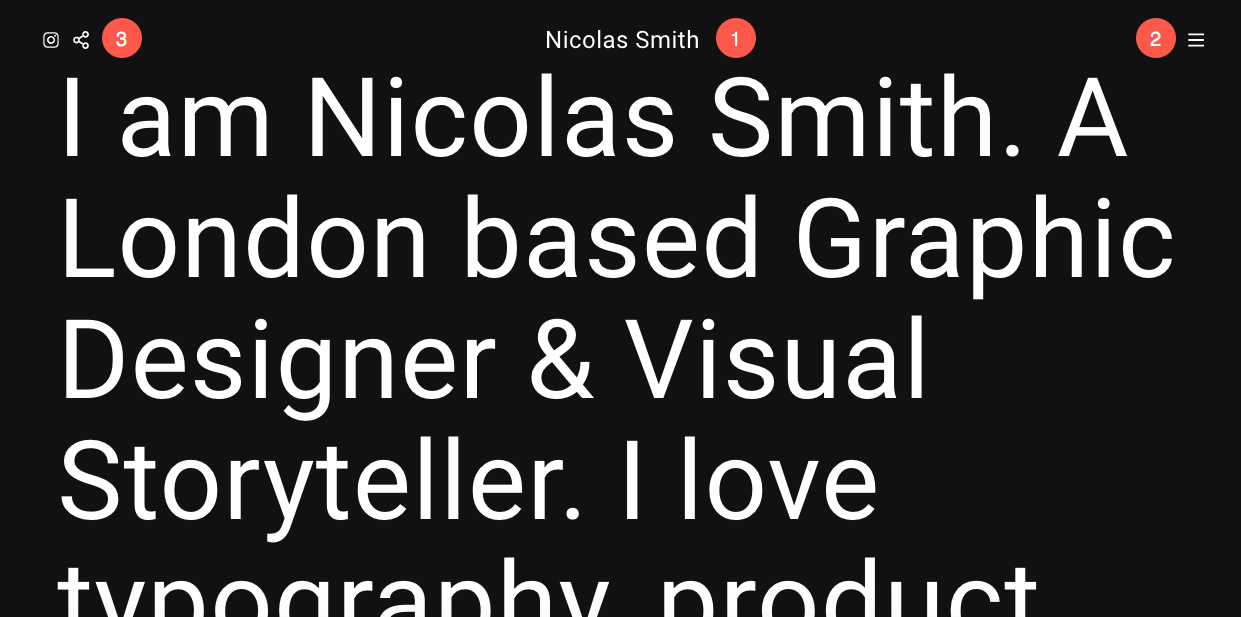
Jetzt, da Sie mit dieser schönen Vorlage begonnen haben, haben Sie die Demoseiten in Ihrer menu.
Um eine der Seiten anzuzeigen oder zu bearbeiten, klicken Sie einfach darauf. Beginnen wir mit der „Home“-Seite.
- Gehen Sie zum Site-Menü.
- Klicken Sie auf Startseite (wie im Bild gezeigt).
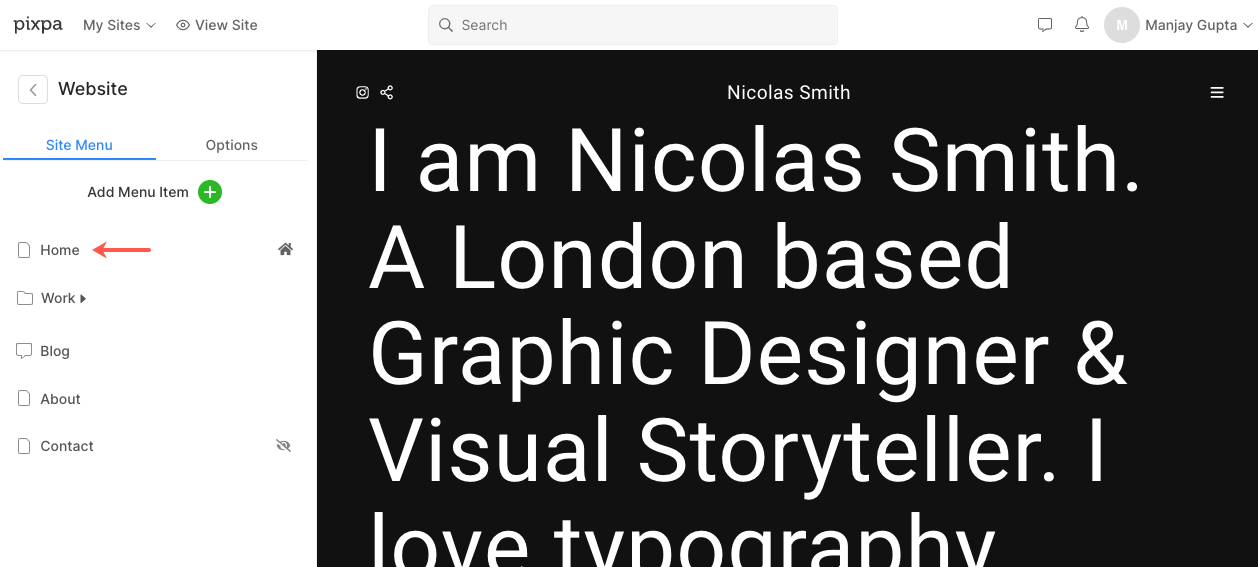
- Dadurch gelangen Sie zum Seiteneditor für die Seite „Startseite“.
Erster Abschnitt – Text
- Der erste Abschnitt enthält einen Textblock. Sie können diesen Abschnitt verwenden, um Informationen über sich selbst anzuzeigen. Klicken Sie auf einen beliebigen Text in diesem Abschnitt, um ihn zu bearbeiten.
Sehen Sie, wie um einen Textabschnitt zu bearbeiten.
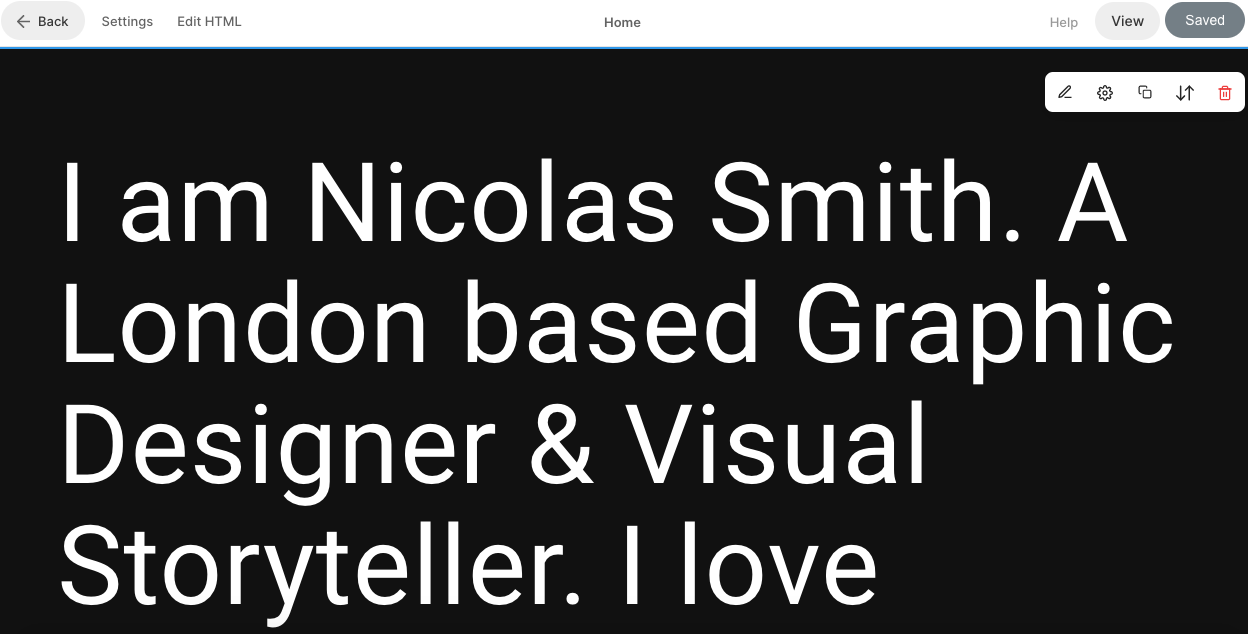
Zweiter Abschnitt – Bildliste
Der zweite Abschnitt enthält eine Bilderliste. Hier können Sie eine Liste Ihrer Portfolio-Galerien oder der von Ihnen angebotenen Dienstleistungen hinzufügen.
Um die Links zu bearbeiten, das Layout zu ändern oder die Demobilder zu ersetzen, klicken Sie auf die Bildliste verwalten .
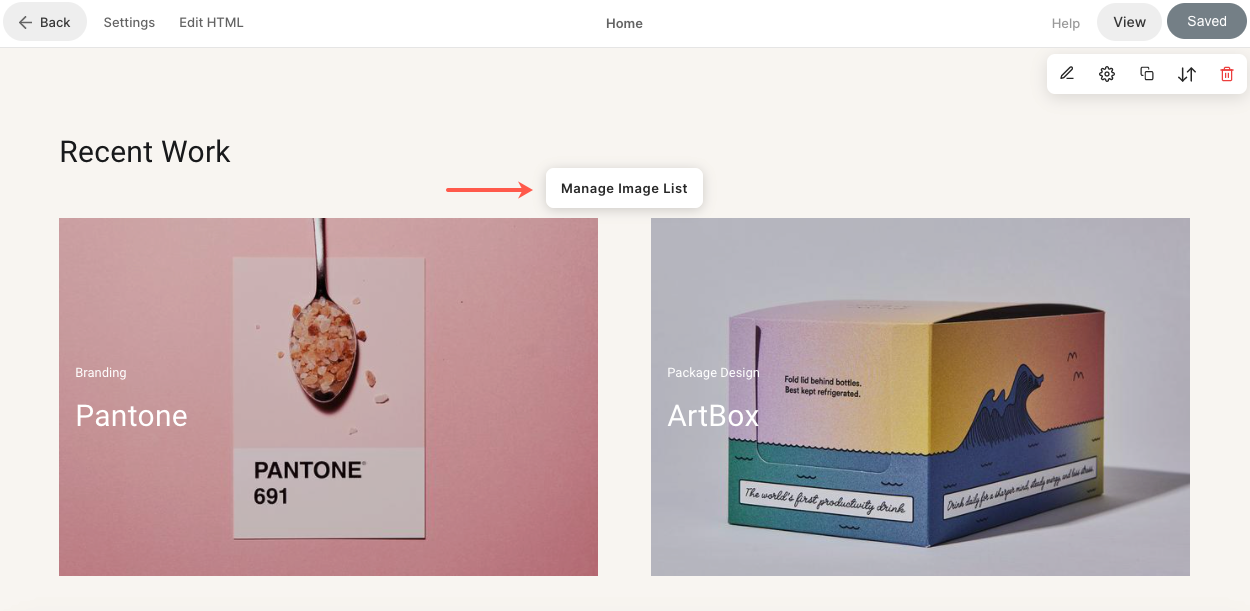
- Um Ihrer Bilderliste ein neues Element hinzuzufügen, klicken Sie auf Artikel hinzufügen (1) Taste.
- Zu ein Bild ersetzen oder ein Element bearbeiten, klicke darauf (2).
- Um ein Element zu duplizieren, klicken Sie auf Kopieren Symbol (3).
- Um ein Element aus Ihrer Bilderliste zu löschen, klicken Sie auf löschen Symbol (4).
- Um das Layout zu ändern oder verschiedene Layouts zu erkunden, klicken Sie auf Layout Lasche (5).
- Um den Stil zu bearbeiten und die Anzahl der Spalten zu erhöhen/verringern, klicken Sie auf Design Lasche (6).
- Um die Überschrift zu bearbeiten/löschen, gehen Sie zu Abschnittsüberschrift Textfeld (7).
Sehen Sie, wie um einen Bildlistenabschnitt zu bearbeiten.
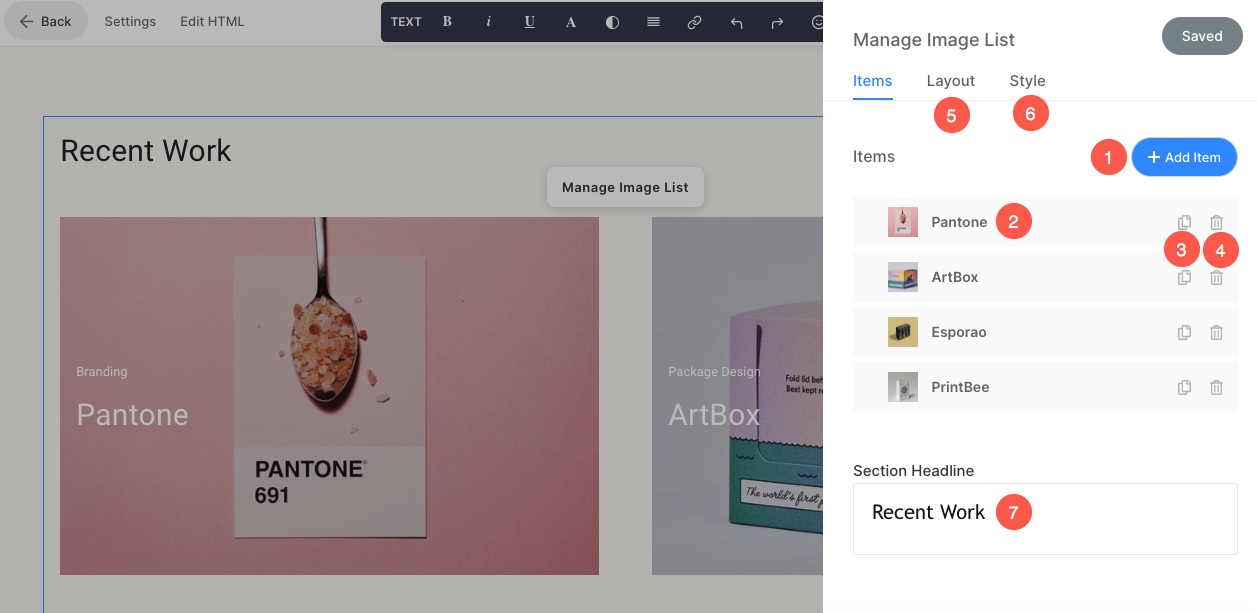
Vorfuß
- Um einen bestimmten Abschnitt (z. B. soziale Symbole) am Ende aller Seiten oder ausgewählter Seiten Ihrer Website anzuzeigen, können Sie einen Prefooter verwenden.
- Um die Vorfußzeile zu bearbeiten, gehen Sie zurück zum Site-Menü und klicken Sie auf Optionen (1). Klicken Sie dann auf Vorfuß (2).
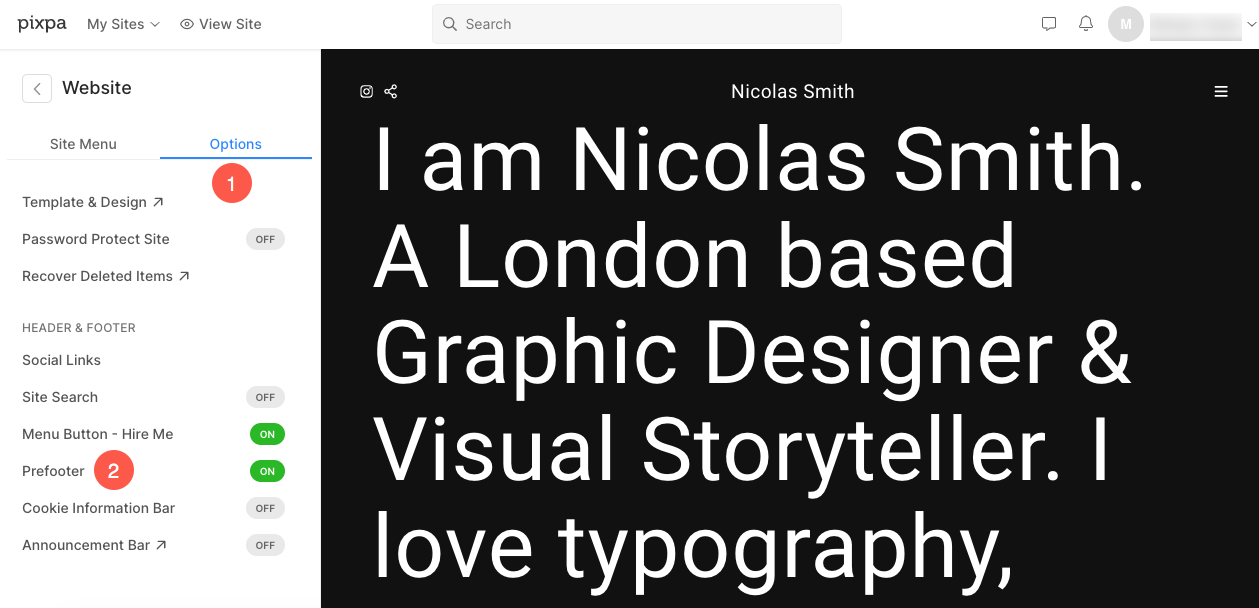
- In dieser Vorlage gibt es im Prefooter einen Abschnitt mit sozialen Symbolen. Um die Symbole und ihre Links zu verwalten, klicken Sie auf Verwalten .
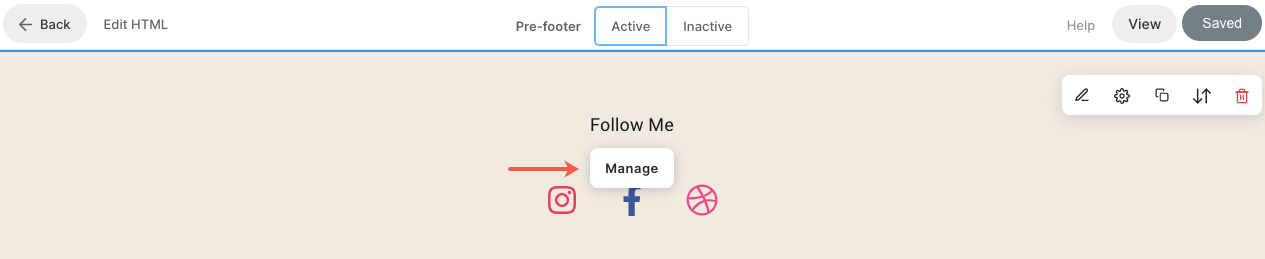
Sehen Sie, wie um einen sozialen Bereich zu bearbeiten.
Sehen Sie, wie um die Vorfußzeile zu bearbeiten.
Fußzeile
- Die Fußzeile enthält die Credits für Ihre Websites. Sie können hier soziale Symbole (1), Copyright-Text (2) und wichtige Links hinzufügen.
Sehen Sie, wie um die Fußzeile zu bearbeiten.

